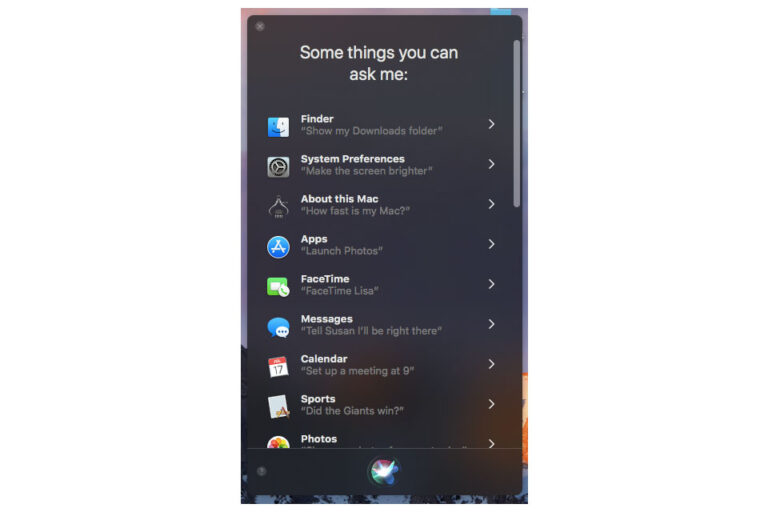Как устранить неполадки Android, когда он не заряжается
Представьте, что вы возвращаетесь домой после целого дня работы (или учебы) — ваша батарея почти на исходе, вы подключаете телефон, а затем ничего. Он не будет заряжаться, когда вам это очень нужно для работы. Тот факт, что ваш Android не заряжается, достаточно разочаровывает, но процесс выявления виновника может быть еще более неприятным.
Есть несколько причин, по которым ваш Android не заряжается. Иногда причина может быть простой, например, оборванный провод, или может быть что-то более сложное, например, ваше устройство вообще отказывается заряжаться. Также возможно, что ваше устройство заряжается очень медленно, потому что скорость потребления энергии почти такая же, как и поступающая энергия. Какой бы ни была причина, мы перечислили несколько способов точно определить реальную причину, по которой ваш Android не заряжается. плату и возможные шаги, которые вы можете предпринять, чтобы исправить это.
1. Проверьте провод.
Прежде чем что-либо делать со своим устройством, сначала проверьте настенный адаптер и зарядный кабель. Возможно, кабель для зарядки неправильно вставлен в устройство, либо сам кабель ослаб или изношен. Очень вероятно, что это произойдет из-за неправильного обращения с вашим зарядным кабелем, когда вы разворачиваете, перематываете, изгибаете, сгибаете, вытягиваете и сжимаете. Все эти действия могут повредить ваш кабель, поэтому он является наиболее распространенным виновником устройств, которые не заряжаются.
Если у вас завалялся запасной зарядный кабель или у друга есть такой, который вы можете одолжить, попробуйте переключить зарядный провод и посмотреть, работает он или нет. Если это так, то вам нужно заменить зарядный кабель. Но если это не поможет, переходите к следующему шагу.
2. Проверьте настенный адаптер.
Это второй аспект, который вам нужно проверить, потому что он обычно так же виновен, как и провод зарядки. Это очень важно, особенно если вы используете переходник со съемным кабелем. Возможно, порт USB на адаптере поврежден.
Как и в случае с кабелем для зарядки, самый простой способ проверить, неисправен ли сетевой адаптер, — заменить его на исправный. Вы можете взять другой настенный адаптер или подключить зарядный кабель напрямую к компьютеру. Если он заряжается при использовании другого адаптера или вашего компьютера, скорее всего, ваш адаптер неисправен.
3. Проверьте гнездо для зарядки.
 Также возможно, что что-то блокирует ваш слот для зарядки — это может быть пыль, мусор или пух. Попробуйте посветить в слот фонариком, чтобы проверить, не блокирует ли его что-то. Если он выглядит грязным, попробуйте продуть его воздухом или используйте ватный тампон, чтобы удалить грязь внутри. Затем попробуйте снова подключить зарядное устройство. Если это работает, это хорошая новость. Если нет, то, по крайней мере, вам нужно почистить гнездо для зарядки телефона.
Также возможно, что что-то блокирует ваш слот для зарядки — это может быть пыль, мусор или пух. Попробуйте посветить в слот фонариком, чтобы проверить, не блокирует ли его что-то. Если он выглядит грязным, попробуйте продуть его воздухом или используйте ватный тампон, чтобы удалить грязь внутри. Затем попробуйте снова подключить зарядное устройство. Если это работает, это хорошая новость. Если нет, то, по крайней мере, вам нужно почистить гнездо для зарядки телефона.
4. Выключите ваше устройство.
Если вы играете в игру с большим количеством графики, смотрите видео высокой четкости или используете приложения, которые потребляют много энергии при попытке зарядить телефон, весьма вероятно, что ваш телефон потребляет энергию намного быстрее, чем он. набирает его. Это может быть причиной того, что кажется, что ваш телефон не заряжается.
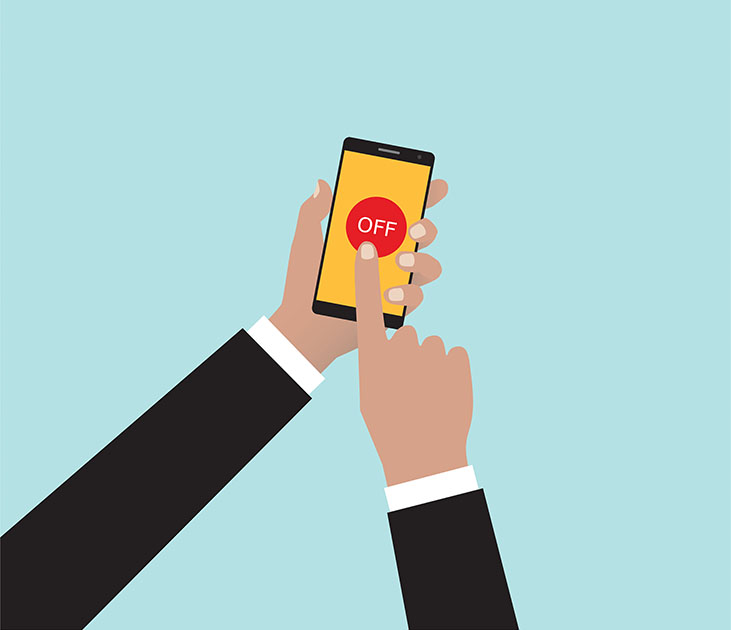 Выключите устройство или, по крайней мере, экран, чтобы убедиться, что ваше устройство не потребляет слишком много энергии во время зарядки. Если вы не хотите выключать телефон, у вас есть возможность переключиться в режим полета и посмотреть, не изменилось ли питание.
Выключите устройство или, по крайней мере, экран, чтобы убедиться, что ваше устройство не потребляет слишком много энергии во время зарядки. Если вы не хотите выключать телефон, у вас есть возможность переключиться в режим полета и посмотреть, не изменилось ли питание.
5. Проверьте разъем USB.
Если какое-либо из вышеперечисленных исправлений не работает, самое время посмотреть на само устройство, особенно на внутреннюю часть. После того, как вы исключили кабель и сетевой адаптер в качестве возможных подозреваемых и проверили гнездо для зарядки на наличие мусора, следующим шагом будет проверка гнезда для зарядки на наличие повреждений. Внутри слота для зарядки находится небольшой металлический разъем, который соединяется с зарядным кабелем, и есть вероятность, что он может быть согнут или смещен.
Чтобы это исправить, выключите телефон и извлеките аккумулятор, если можете. Возьмите булавку или выпрямленную скрепку для бумаги, чтобы зафиксировать небольшой язычок внутри USB-порта или разъема для зарядки. Будьте осторожны с этим, потому что вы можете нанести больше вреда, чем пользы. Затем снова вставьте аккумулятор (если вы его извлекли), включите устройство и повторите попытку зарядки.
6. Обновите или откатите свою ОС.
Иногда изменения в программном обеспечении также могут повлиять на срок службы батареи вашего устройства. В то время как новые устройства Android в целом экономят заряд батареи, устройства, которые немного старше, могут иметь проблемы с новейшим программным обеспечением и тем, как оно управляет временем автономной работы. Поэтому, если вы заметили какие-либо проблемы с батареей, которые совпадают с новым обновлением, вам, возможно, придется вернуться к старой ОС, чтобы избежать новых проблем.
Точно так же, если вы используете более старую версию ОС Android, обновление программного обеспечения может решить проблемы с зарядкой.
7. Замените аккумулятор.
Если вы дошли до этой части, но ваш Android по-прежнему не заряжается, возможно, проблема в аккумуляторе. Неисправные аккумуляторы обычно легко диагностировать, потому что они либо пропускают жидкость, либо немного вздуваются. Вы также заметите, что ваша батарея разряжается быстрее, чем при первой покупке устройства.
Однако сегодня в большинстве телефонов Android больше нет съемных аккумуляторов. Если вам не повезло со встроенным аккумулятором, единственный вариант для вас — обратиться в ремонтную мастерскую и попросить техника осмотреть его. Покупка нового аккумулятора может стоить вам денег, но это лучше, чем тратить сотни долларов на новый телефон.
В мире, где мы делаем большую часть нашей работы, используя наши смартфоны, включая банковские операции, исследования, просмотр интернет-страниц, чтение, потоковое видео и т. д.; проблемы с батареей и зарядкой могут быть неприятными. Если вы хотите максимально увеличить время автономной работы, вы можете попробовать использовать приложение, такое как инструмент для очистки Android, которое может продлить срок службы батареи до двух часов.